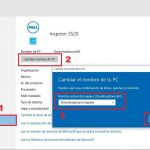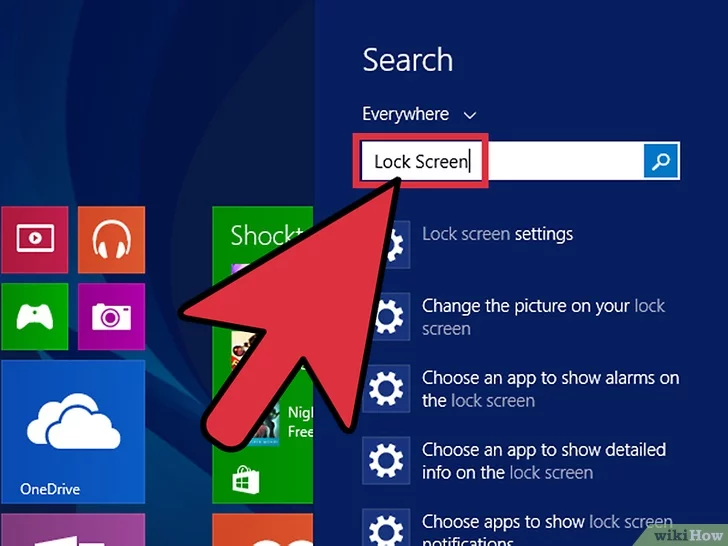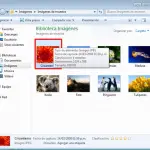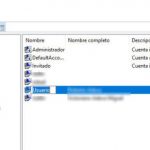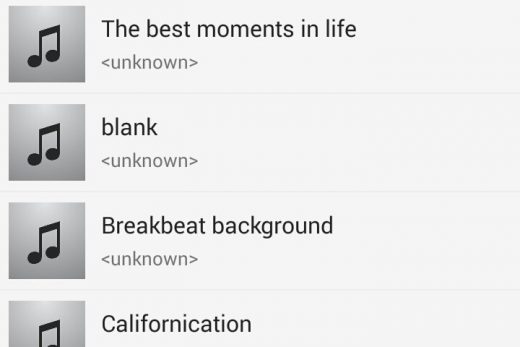Tabla de Contenidos
Introducción
A diferencia de la versión anterior de Windows, al instalar Windows 8 que no pedirá que seleccione la zona horaria que reside su informáticos en. Tener la zona horaria incorrecta no sólo afectará a lo se muestra el tiempo, sino que también podría afectar a cómo ciertos programas de operar o incluso causar errores al visitar sitios web. Por lo tanto, es importante que una vez que instale Windows 8, a continuación, ir y configurar la zona horaria para que utilice el ajuste correcto.
Cómo cambiar la zona horaria de Windows 8 desde la pantalla de Inicio de Windows
Para cambiar la zona horaria en la pantalla de inicio de Windows que necesita para abrir el panel del C daños. Para ello, puede mantener pulsada la de Windows () y la tecla C en su teclado para que el panel aparece. También puede abrir el panel de daño C moviendo el ratón a la parte superior derecha o inferior derecha de la pantalla de inicio. Esto abrirá el panel de daño C en el lado derecho de la pantalla de inicio, como se muestra a continuación.

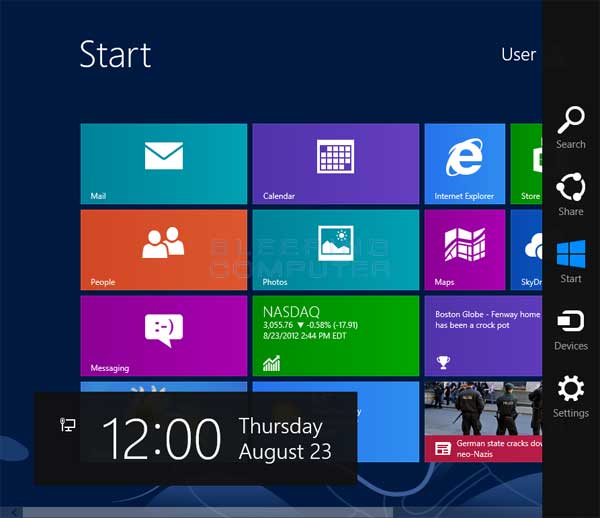
Cuando el panel está abierto encantos, haga clic en el encanto Ajustes . Esto abrirá el panel de configuración y que ahora debe hacer clic en la opción Cambiar configuración de PC en la esquina inferior derecha. Ahora verá el PC ajuste como se muestra a continuación
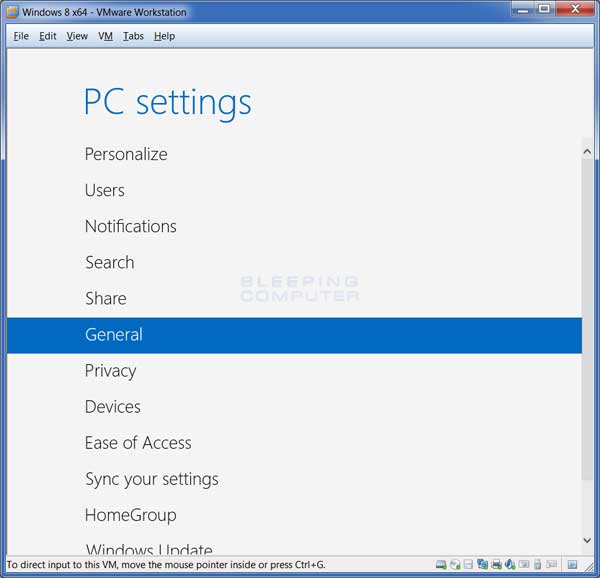
izquierda, haga clic en la opción general para abrir la pantalla de opciones general como se muestra a continuación.
En esta pantalla, en la categoría de tiempo, cambiar la zona horaria a la que el equipo se encuentra actualmente.
Cuando haya terminado de seleccionar su zona horaria, puede hacer clic en el Windows tecla del teclado para volver a su pantalla de inicio de Windows 8.
su zona horaria seleccionada se guarda y se utiliza por Windows 8. Windows 8 también actualizará su tiempo para una correcta para esa zona horaria.
Cómo cambiar la zona horaria en Windows 8 desde el escritorio de Windows
Para cambiar la zona horaria en el escritorio de Windows 8, haga clic en el momento en que se muestra en la barra de tareas de Windows. Una vez que se hace clic en el tiempo, una pequeña caja se abrirá mostrando un calendario y la hora actual como se muestra en la imagen de abajo.
Cuando vea esta pantalla, haga clic en la configuración de fecha y hora Cambio … como se indica por la flecha roja en la imagen de arriba. Esto abrirá el panel de control Fecha y Hora como se muestra a continuación.
Para cambiar la zona horaria, haga clic en la zona horaria botón Cambiar … . Se abrirá un cuadro de diálogo donde puede seleccionar su zona horaria actual. Una vez que seleccione su zona horaria, haga clic en el botón Aceptar para cerrar el cuadro de diálogo. A continuación, haga clic en el botón Aceptar nuevo para cerrar la fecha y la hora ventana del panel de control.
su zona horaria de Windows 8 será ahora han cambiado y Windows actualizará automáticamente el tiempo.

Hola, aquí un friki de los tutoriales y los videojuegos, espero que te guste mi web que con tanta dedicación he creado para entretenerte! Hablamos pronto!